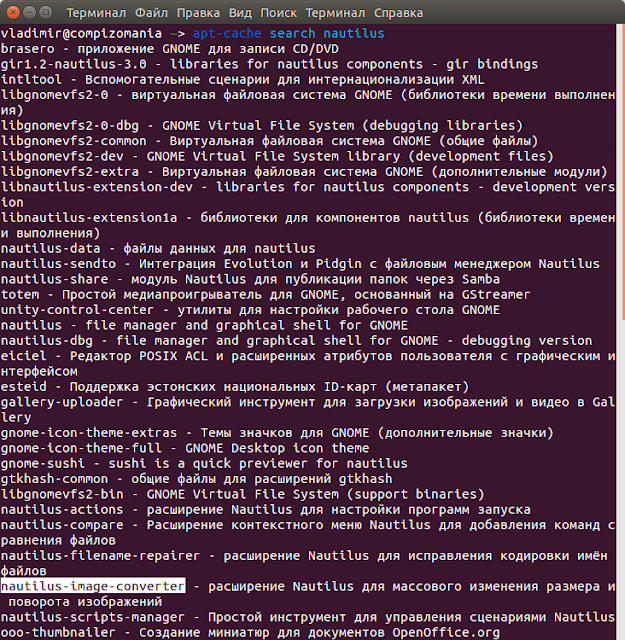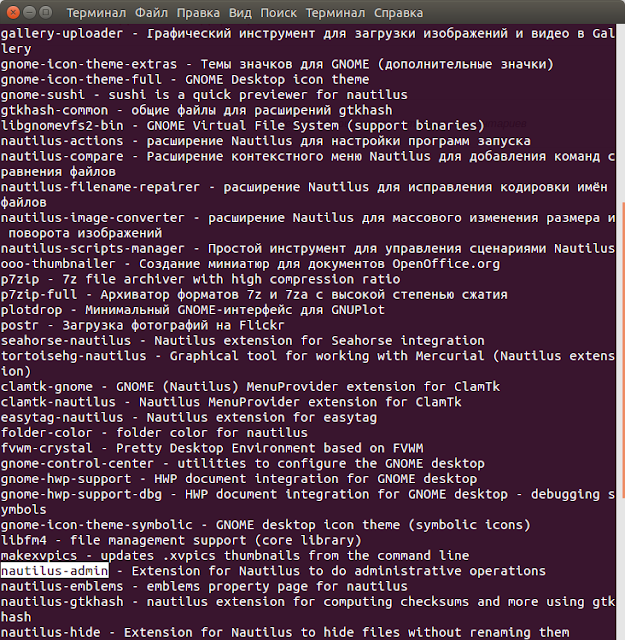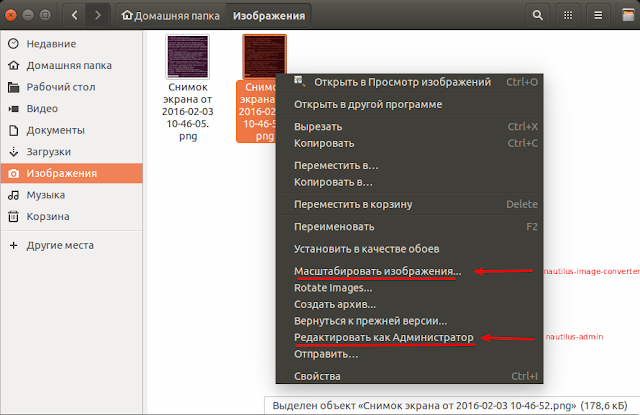Как найти и установить дополнения к установленным программам в Linux
Среда, 3 февраля 2016, 8:10
Размещено в рубрике Лента новостей и имеет 0 комментариев.
Сегодня в комментариях один пользователь обратился с вопросом: "Несколькими месяцами ранее видел тут статью где рассказывалось как через контекстное меню наутилуса делать некоторые операции с графическими файлами, на сколько помню: поворот/обрезать/увеличить.
Пересмотрел несколько десятков страниц последних но статью так и не нашел."
Конечно найти инструкцию на этом сайте или в интернете можно, но для этой цели не обязательно открывать браузер и заниматься поиском, достаточно открыть терминал (который присутствует в любом дистрибутиве Linux по умолчанию), ввести, а затем выполнить команду apt-cache search <программа> (search - искать), которая ищет и отображает доступную информацию об установленных и доступных пакетах программы в локальном кэше, т.е. в вашем дистрибутиве, на компьютере.
Например:
Выполните следующую команду, которая отобразит информацию об установленных и доступных пакетх Nautilus в вашем дистрибутиве:
Как видно на снимках, в терминале отобразился перечень программ Nautilus с пояснениями. Остаётся внимательно почитать сопровождающие пояснения к программам, выбрать/скопировать нужную/нужные, составить простейшую команду для установки и установить (если вы устанавливаете несколько расширений, их нужно ввести в команду через пробел):
sudo apt install nautilus-image-converter nautilus-admin
Примечание. Красным в команде на установку выделены расширения для Nautilus через пробел.
После установки дополнения/дополнений в Nautilus, его нужно перезагрузить командой, чтобы сразу начать пользоваться установленными расширениями по правому клику:
nautilus -g
Полную информацию о команде apt-cache search можно получить, выполнив следующую команду с терминале:
apt-cache search -h
Удачи.
Вам также может быть интересно: Терминальные команды в Linux
Пересмотрел несколько десятков страниц последних но статью так и не нашел."
Конечно найти инструкцию на этом сайте или в интернете можно, но для этой цели не обязательно открывать браузер и заниматься поиском, достаточно открыть терминал (который присутствует в любом дистрибутиве Linux по умолчанию), ввести, а затем выполнить команду apt-cache search <программа> (search - искать), которая ищет и отображает доступную информацию об установленных и доступных пакетах программы в локальном кэше, т.е. в вашем дистрибутиве, на компьютере.
Например:
Выполните следующую команду, которая отобразит информацию об установленных и доступных пакетх Nautilus в вашем дистрибутиве:
apt-cache search nautilus
Как видно на снимках, в терминале отобразился перечень программ Nautilus с пояснениями. Остаётся внимательно почитать сопровождающие пояснения к программам, выбрать/скопировать нужную/нужные, составить простейшую команду для установки и установить (если вы устанавливаете несколько расширений, их нужно ввести в команду через пробел):
sudo apt install nautilus-image-converter nautilus-admin
Примечание. Красным в команде на установку выделены расширения для Nautilus через пробел.
После установки дополнения/дополнений в Nautilus, его нужно перезагрузить командой, чтобы сразу начать пользоваться установленными расширениями по правому клику:
nautilus -g
Полную информацию о команде apt-cache search можно получить, выполнив следующую команду с терминале:
apt-cache search -h
Удачи.
Вам также может быть интересно: Терминальные команды в Linux
Ссылка на источник
03-02-2016.
Комментирование и пинг закрыты.